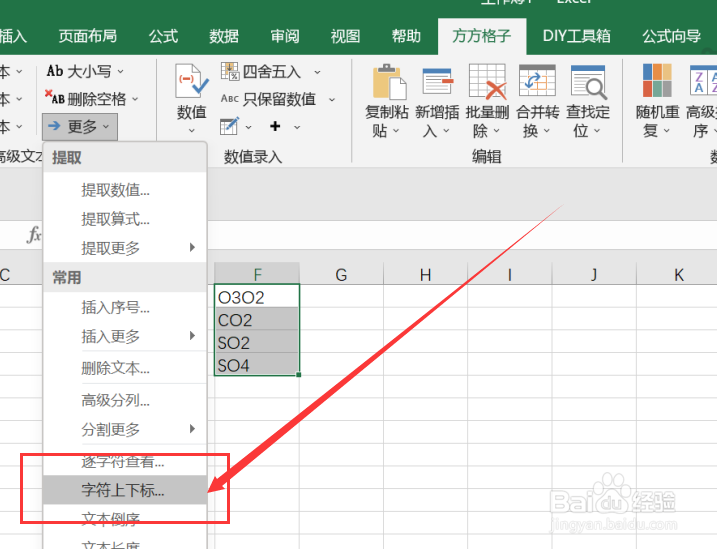1、我们韦蛾拆篮经常会遇到需要将单元格内的文本有数值我们需要将其设置为上标或者下标,一般的excel软件我们无法实现将这些设置上下标,那么我们应该如何来进行操作呢?首先,我们应该先打开excel软件,点击软件内的“方方格子”选项卡。
2、点击方方格子选项卡后,我们需要根据我们要进行的操作来选择我们要进行处理的部分,例如这里我们选择的是F1:F4。
3、选中我们要进行处理的部分后,在高级文本处理模块中,点击“更多”选项卡,点击后即可进行下一步操作。
4、点击更多选项卡后,就会出现一个下拉菜单,点击下拉菜单中的“字符上下标”选项卡,点击后即可进行下一步操作。
5、点击字符上下标选项卡后,就会出现一个对话框,我们需要根据对话框内容来选择我们需要进行的操作,例如这里我们选择的是逐字符上下标选项卡,然后选中我们要设置的字符在勾选下标。
6、如图所示,点击确定后,就可以获得我们所需要的结果了。